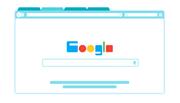یکی از مهم ترین ویژگی های در نسخه جدید کروم حالت مخصوص مطالعه است که در تنظیمات پنهان شده است.
این ویژگی به طور پیش فرض غیرفعال شده است و برای فعال کردن آن باید Reader Mode را در Chrome 75 فعال کنید. پس از فعال شدن، این حالت همه چیز را از صفحه وب حذف می کند تا شما بتوانید روی مقاله مورد نظر تمرکز کنید.
حالت مطالعه عالی است برای کاربرانی که دوست دارند مقالات را آنلاین مطالعه کنند.
اما این ویژگی تاکنون رسمی نشده است، بنابراین ما هنوز هم می توانیم در بهبود آن امیدوار باشیم. اگر میخواهید یک حالت مطالعه برای Chrome با ویژگیهای اضافی همراه باشد، میتوانید این مقاله را مطالعه کنید:
این مراحل را دنبال کنید:
اول از همه، مطمئن شوید که نسخه کروم نسخه ۷۵ را اجرا می کنید. برای این کار، منو را باز کنید و به Help بروید.
“About Google Chrome” را انتخاب کنید.
اگر شما Chrome 75 را اجرا نکردید، مرورگر خود را به روز کنید
حالا در نوار آدرس chrome://flags/#enable-reader-mode را وارد کنید و Enter را فشار دهید.
شما لیستی از گزینه ها را مشاهده خواهید کرد و حالت Reader Mode را فعال کنید. (انتخاب Enabled)
بر روی دکمه Relaunch Now در پایین صفحه کلیک کنید تا کروم را دوباره راه اندازی کنید .
دفعه بعد که یک صفحه وب را باز می کنید، می توانید با استفاده از باز کردن منو و انتخاب گزینه جدید Distill Page، گزینه Reader Mode را بکار ببرید . می توانید ببینید که:
حالت مطالعه، تمام گزینه ها را پاک می کند و همچنین تبلیغات را از روی صفحه حذف می کند.